批量删除excel中单元格内数据前面的空格怎么做
1、打开excel
打开excel表格,从下图中可以看到含有文字的单元格位于B列,且所有文字前面后含有数量不详的单元格。

2、选中单元格
在另外一列选中其中一个单元格,将输入法切换成英文输入法,然后在单元格中输入=trim(B1),然后点击回车键。

3、点击回车键
点击回车键之后可以看到新选择的单元格中出现了B1单元格中的文字,且文字前面的空格消失了。
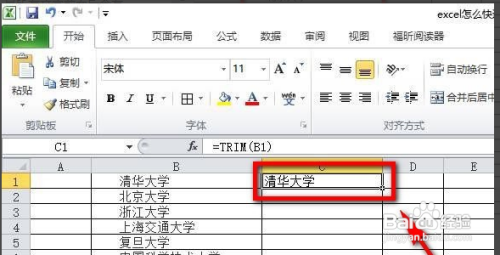
4、鼠标移动至单元格的右下方
将鼠标移动至刚才选中的单元格的右下方,待鼠标的指针变成了“+”号后,双击鼠标左键,这样就能批量将B1单元格中的空格删除了。

5、完成
如图所示,删除前后的效果。

声明:本网站引用、摘录或转载内容仅供网站访问者交流或参考,不代表本站立场,如存在版权或非法内容,请联系站长删除,联系邮箱:site.kefu@qq.com。
阅读量:131
阅读量:62
阅读量:151
阅读量:54
阅读量:152